Розуміння проблеми Minecraft «Код виходу: 1».

Minecraft — популярна гра-пісочниця, яка подобається мільйонам гравців у всьому світі. Однак, як і будь-яке інше програмне забезпечення, воно іноді стикається з проблемами. Однією з таких проблем, з якою можуть зіткнутися гравці, є помилка «Код виходу: 1». Цей код помилки вказує на те, що у грі стався збій, і ви не можете насолоджуватися її захоплюючим досвідом. У цьому розділі ви отримаєте розуміння цієї проблеми та її причини.
Помилка «Код виходу: 1» може бути результатом різних факторів. Це може статися через застарілі інсталяції Java, оскільки Minecraft покладається на Java для безперебійної роботи. Крім того, застарілі або несумісні драйвери відеокарти можуть призвести до збою гри з помилкою «Код виходу: 1». Крім того, проблеми зі шляхом до файлу програми запуску Minecraft або пошкоджені файли гри також можуть сприяти цій проблемі.
Коли ви зрозумієте можливі причини помилки «Код виходу: 1», ви повинні бути краще підготовлені для вирішення проблеми, дотримуючись рекомендованих рішень. Деякі методи включають оновлення Java, оновлення драйверів відеокарти та відновлення або повторне встановлення гри. Звернувши увагу на ці фактори, ваш досвід Minecraft має покращитися, дозволяючи вам повернутися до створення та дослідження свого віртуального світу.
Спосіб 1. Оновіть середовище виконання Java
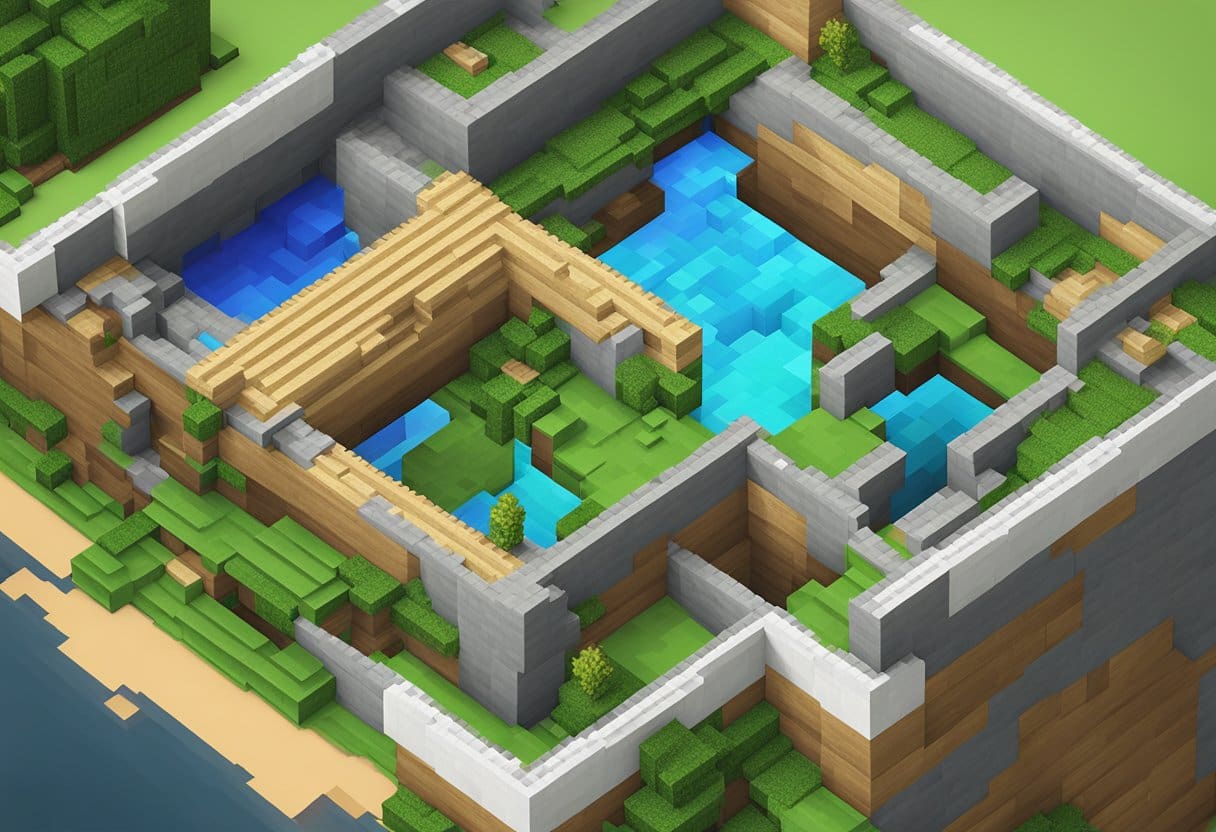
Оновлення середовища виконання Java (JRE) є одним із найкращих способів виправити помилку «Код виходу: 1» Minecraft. Minecraft значною мірою покладається на Java, і наявність застарілої версії може призвести до збоїв та інших проблем із продуктивністю. У цьому розділі ми допоможемо вам оновити середовище виконання Java.
Як оновити середовище виконання Java
- Відвідайте офіційний веб-сайт Java за адресою www.java.com
- Натисніть на Завантажити і продовжте процес встановлення, дотримуючись інструкцій на екрані.
Крім того, ви можете скористатися панеллю керування Java, щоб перевірити наявність оновлень:
- прес Ключ Windows + S і введіть «Налаштувати Java» у рядку пошуку.
- Select Налаштувати Java із результатів пошуку, щоб відкрити панель керування Java.
- Натисніть на Оновити вкладку, а потім клацніть Оновити Зараз кнопку. Java перевірить наявність оновлень і за потреби встановить їх.
Обов’язково перезавантажте комп’ютер після оновлення Java, щоб нова версія почала діяти. Після того, як ви оновили Java, запустіть Minecraft і перевірте, чи виправлено помилку «Код виходу: 1». Якщо проблема не зникає, подумайте про те, щоб спробувати інші способи її усунення.
Спосіб 2: оновіть Minecraft
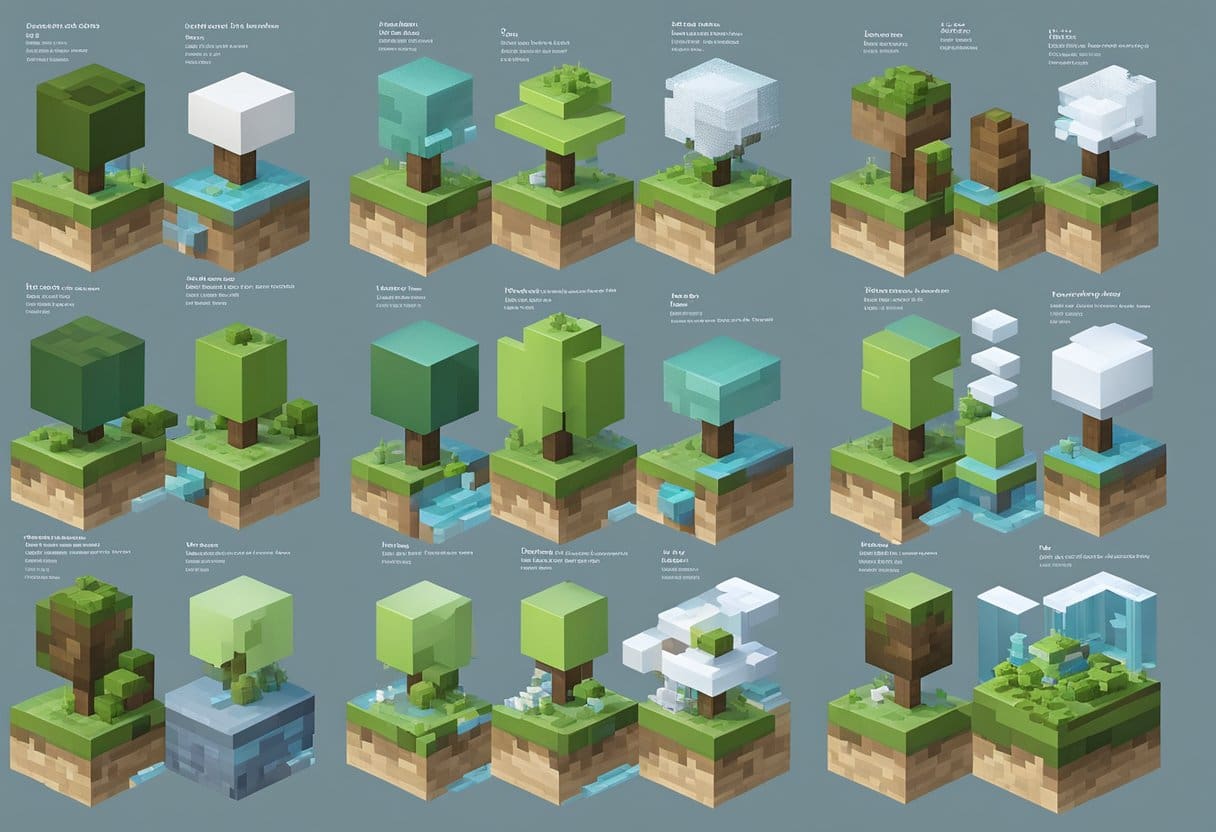
Оновлення Minecraft є важливим для безперебійної роботи гри та вирішення потенційних проблем, таких як проблема «Код виходу: 1». На щастя, оновлення гри є простим процесом протягом кількох хвилин.
Кроки для оновлення Minecraft
- Відкрийте програму запуску Minecraft: почніть із відкриття програми запуску Minecraft на комп’ютері.
- Увійти в свій обліковий запис: якщо ви ще не ввійшли в систему, введіть облікові дані свого облікового запису Minecraft і увійдіть.
- Виберіть правильний профіль: на панелі запуску ви побачите список профілів, які відображають різні версії Minecraft. Виберіть профіль, який потрібно оновити, або створіть новий.
- Оновити налаштування: знайдіть розділ «Вибір версії» в налаштуваннях профілю. Натисніть спадне меню поруч із «Використовувати версію» та виберіть останню версію. Програма запуску повинна автоматично завантажити та встановити оновлення.
- Збережіть і перезапустіть: збережіть зміни, які ви внесли у свій профіль, і перезапустіть програму запуску Minecraft. Гра має бути оновлена та готова до гри.
Виконуючи ці кроки, ви можете легко оновити Minecraft і потенційно вирішити помилку «Код виходу: 1», яка може виникати. Регулярна перевірка оновлень гарантує, що ви граєте в найновішу та стабільну версію гри.
Спосіб 3: Перевстановіть Minecraft

Перевстановлення Minecraft — ще один ефективний спосіб вирішити проблему «Код виходу: 1». У деяких випадках файли гри можуть бути пошкоджені або пошкоджені, і перевстановлення гри може замінити ці файли та вирішити проблему.
Інструкції з перевстановлення Minecraft
- Спочатку видаліть гру: Натисніть
Windows + Iщоб відкрити програму «Налаштування», потім натисніть «Програми». Знайдіть Minecraft у списку встановлених додатків, натисніть на нього та виберіть «Видалити». Дотримуйтеся підказок, щоб завершити процес. - Забезпечте повне видалення: переконайтеся, що всі файли та папки, пов’язані з грою, видалено. Перевірте папку встановлення за замовчуванням (
C:\Users\YourUsername\AppData\Roaming\) для всіх файлів або папок, що залишилися, наприклад.minecraftі видаліть їх. - Повторно завантажте інсталятор: Відвідайте офіційний сайт Minecraft (https://www.minecraft.net/), щоб завантажити останню версію інсталятора для вашої операційної системи. Переконайтеся, що ви завантажили версію, яка відповідає вашим системним вимогам і характеристикам.
- Встановіть гру: запустіть завантажений інсталятор і дотримуйтеся вказівок на екрані, щоб встановити гру. Під час інсталяції переконайтеся, що ви вибрали правильний каталог гри.
- Запустіть гру: Запустіть Minecraft і перевірте, чи вирішено проблему «Код виходу: 1». Якщо проблема не зникає, подумайте про те, щоб спробувати інший спосіб вирішення проблеми.
Не забувайте зберігати резервні копії своїх світів і ігрових даних перед перевстановленням гри, щоб уникнути втрати прогресу чи важливої інформації.
Спосіб 4: оновіть драйвери графіки
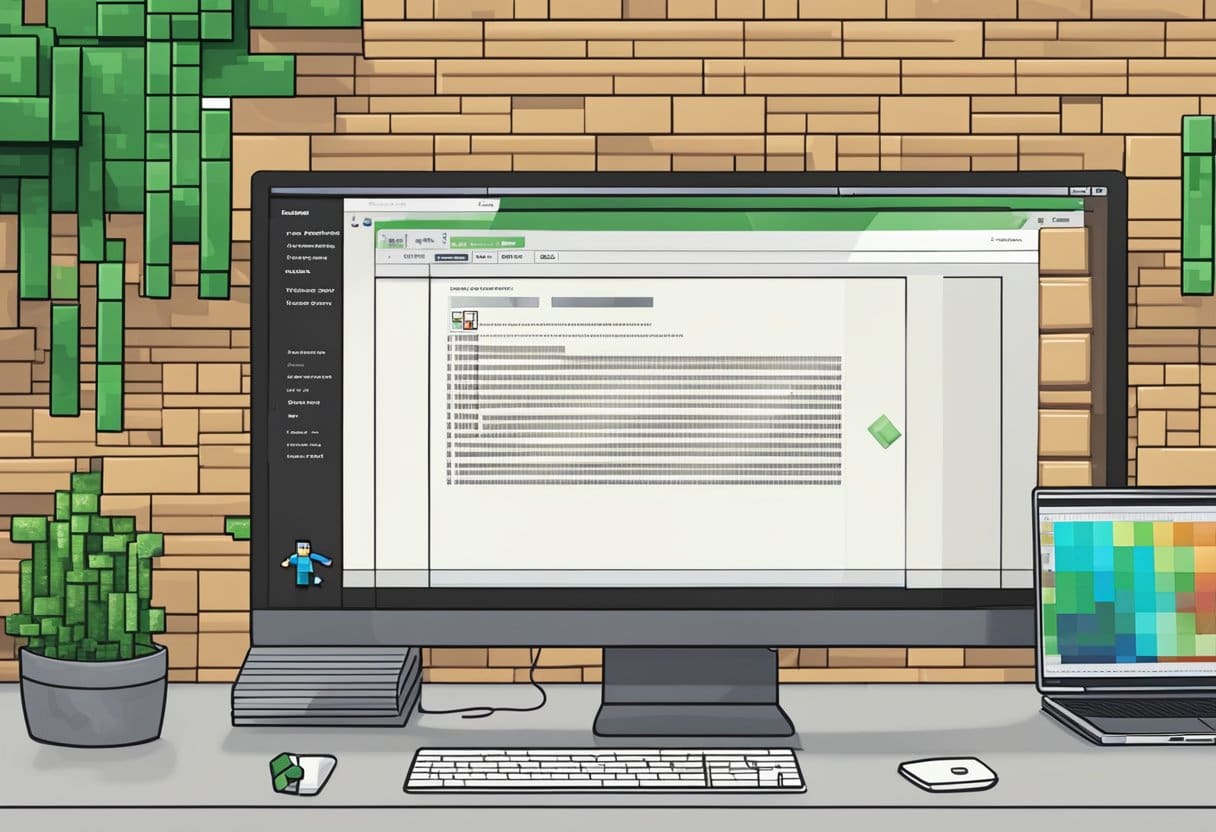
Застарілі графічні драйвери можуть викликати помилку Minecraft «Код виходу: 1». Оновлення графічних драйверів гарантує, що GPU вашого комп’ютера зможе належним чином підтримувати гру, що може вирішити будь-які проблеми із запуском.
Процедура оновлення графічних драйверів
1. Визначте марку та модель графічного процесора:
Перш ніж оновлювати драйвери відеокарти, визначте відеокарту, встановлену на вашому комп’ютері. Відкрийте диспетчер пристроїв, натиснувши Win + X і виберіть «Диспетчер пристроїв». У розділі «Адаптери дисплея» ви знайдете відомості про свій графічний процесор.
2. Завантажте відповідний драйвер:
Відвідайте офіційний веб-сайт виробника відеокарти (наприклад, NVIDIA, AMD або Intel), щоб завантажити останню версію драйвера для графічного процесора. Обов’язково завантажте правильний драйвер для марки та моделі графічного процесора.
3. Встановіть драйвер:
Після завантаження запустіть інсталятор для завантаженого драйвера. Дотримуйтеся вказівок на екрані, щоб завершити процес встановлення.
4. Перезавантажте комп'ютер:
Після встановлення перезавантажте комп’ютер, щоб переконатися, що оновлені драйвери завантажено належним чином.
5. Перевірте оновлення драйвера:
Знову відкрийте диспетчер пристроїв (натисніть Win + X, потім виберіть «Диспетчер пристроїв») і перевірте пункт «Адаптери дисплея». Має відобразитися ваша оновлена версія драйвера.
Оновивши графічні драйвери, ви можете забезпечити оптимальну сумісність між графічним процесором і Minecraft, потенційно виправляючи проблему «Код виходу: 1».
Спосіб 5. Перевірте програмні конфлікти

Іноді програмне забезпечення сторонніх розробників, що працює у фоновому режимі, може заважати Minecraft, викликаючи помилку «Код виходу: 1». У цьому розділі ми обговоримо, як визначити та вирішити конфлікти програмного забезпечення, щоб насолоджуватися плавною грою.
Виявлення та вирішення програмних конфліктів
- Антивірус і брандмауер: Переконайтеся, що ваш антивірус або брандмауер не блокують процеси, пов’язані з Minecraft. Ви можете зробити це, додавши Minecraft до списку винятків у налаштуваннях програмного забезпечення безпеки.
- Стороннє програмне забезпечення: тимчасово вимкніть або закрийте всі непотрібні програми, що працюють у фоновому режимі. Це може допомогти вам визначити, чи є якісь конфлікти з Minecraft. Звичайні винуватці включають накладання, записи екрана або програмне забезпечення для підвищення продуктивності.
- Накладення Discord: функція накладання Discord іноді може спричиняти конфлікти з Minecraft, що призводить до таких помилок, як «Код виходу: 1». Вимкнення накладання може допомогти вирішити проблему. Щоб вимкнути накладання Discord, виконайте такі дії:
- Відкритий розбрат.
- перейдіть до Налаштування користувача (значок шестірні в нижньому лівому куті).
- Знайдіть і натисніть на Накладення в меню налаштувань.
- Вимкніть опцію «Увімкнути накладання в грі».
- Визначивши конфліктне програмне забезпечення, спробуйте оновити, перевстановити або остаточно вимкнути його. Це повинно допомогти у вирішенні помилки «Код виходу: 1» у Minecraft.
Не забувайте постійно оновлювати програмне забезпечення, драйвери та Minecraft, щоб мінімізувати шанси зіткнутися з цією помилкою в майбутньому.
Останнє оновлення: 17 листопада 2023 р

Сандіп Бхандарі отримав ступінь бакалавра комп’ютерної техніки в Університеті Тапар (2006). Має 20 років досвіду роботи в технологічній сфері. Він має великий інтерес до різних технічних галузей, включаючи системи баз даних, комп'ютерні мережі та програмування. Ви можете прочитати більше про нього на його біо сторінка.

